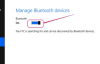Bildkredit: Polka Dot RF/Polka Dot/Getty Images
Videomonitorn är fokuspunkten i varje datorsystem. Nästan all information du använder skickas via monitorn. I mer än ett decennium var VGA-skärmen standard med datorer i större delen av världen. Högupplösta plattskärmar ersatte VGA-skärmar som standard, men du kan fortfarande göra det bra användning av överskott av VGA-skärmar med ett modernt datorsystem genom att använda dem som en andra eller dubbel övervaka.
Steg 1
Stäng av datorn. Se till att du avslutar ditt operativsystem ordentligt för att förhindra skador på installationen. I Windows klickar du på "Start" och väljer "Stäng av datorn". Detta tar upp ett andra fönster där du väljer "Stäng av datorn" igen. Andra operativsystem kan ha andra avstängningsinstruktioner. Följ tillverkarens instruktioner.
Dagens video
Steg 2
Leta reda på VGA-porten som är ansluten till ditt moderkort på baksidan av din dator. Denna port är cirka 1 tum gånger 5/8 tum och är trapetsformad. Den är upphöjd och innehåller 25 nålhål. Om ditt moderkort inte innehåller en VGA-port, använd VGA-porten på ditt grafikkort eller använd den medföljande adaptern för DVI-porten på ditt grafikkort.
Steg 3
Anslut VGA-kabeln från bildskärmen till VGA-porten på moderkortet. Tryck in VGA-kabelns kontakt i porten så att den sitter tätt och dra åt tumskruvarna på vardera sidan. Om du använder DVI-adaptern, anslut den till DVI-porten på grafikkortet och dra åt tumskruvarna på vardera sidan. Anslut sedan VGA-kabeln till adaptern och dra åt dess tumskruvar.
Steg 4
Slå på datorn igen, gå in i BIOS och se till att VGA-porten är aktiverad på moderkortet. Om du använder adaptern på grafikkortet är det inte nödvändigt att gå in i BIOS. När operativsystemet har startat, justera videoinställningarna för den nya konfigurationen.
Varning
Dra inte åt tumskruvarna mer än vad du kan göra utan verktyg, annars riskerar du att skada hårdvaran.